En av de enklaste men samtidigt praktiska funktionerna i Android telefoner är nyhetsflödet som är integrerat i många smartphones och som gör att vi kan läsa nyheter snabbt efter vår smak och våra intressen. Dock, problem med Google Discover kan dyka upp, vilket tvingar oss att försöka hitta en lösning för att fortsätta använda den här funktionen.
Det är ett misstag som vi själva har fått lida, men också många andra människor som genom Twitter och olika forum som Reddit, har uttryckt sin oro över denna situation. Om du är en av dem som berörs av problemet uppmanar vi dig att vara uppmärksam på alla instruktioner som vi kommer att ge för att få nyhetsflödet att fungera korrekt igen.
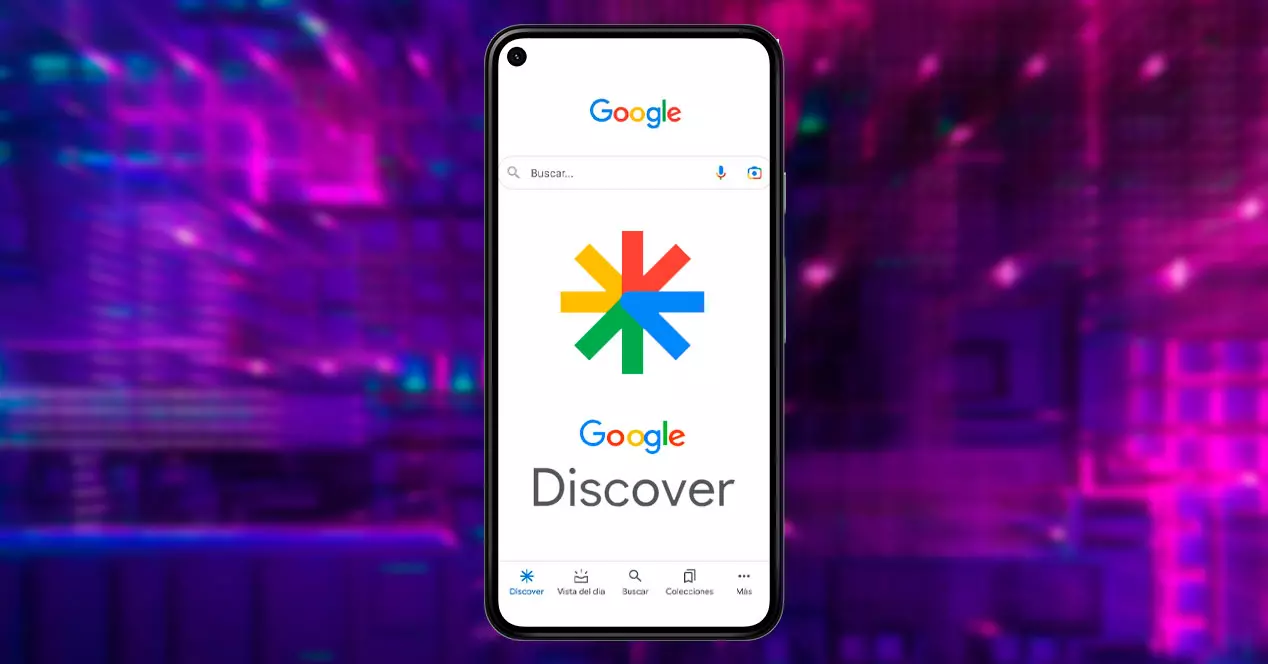
Laddar ingenting
Denna funktionalitet, som kommer på Android-telefoner och iPhones genom officiella Google-appen , fungerar inte alltid korrekt. Men främst kommer det att finnas två orsaker som har lett till att det inte laddas korrekt eller inte ens har kunnat visa oss någon typ av innehåll.
Har fallit ensam
Denna populära tjänst från Mountain View-företaget är inte oövervinnerlig, det vill säga vid ett eller annat tillfälle kan den också gå ner så den kommer inte att fungera förrän tillverkaren åtgärdar felet. Det betyder att, oavsett hur mycket vi försöker lösa det på vår smartphone, tills Google löser detta problem, kommer vi inte att kunna använda det normalt igen. Detta fel visas vanligtvis med meddelandet ' Det gick inte att ansluta till Discover ".
Skyll på telefonen
En annan situation som många drabbade förklarar är att mobilen inte tillåter dem att ladda nyheterna när de väl är valda, hur mycket vi än försöker komma åt dem, gå tillbaka och försök igen, det finns fall där detta inte är möjligt. Om vi öppnar webbläsaren och letar efter samma nyheter om vi kan se dem utan besvär, ligger problemet i Google Discover.
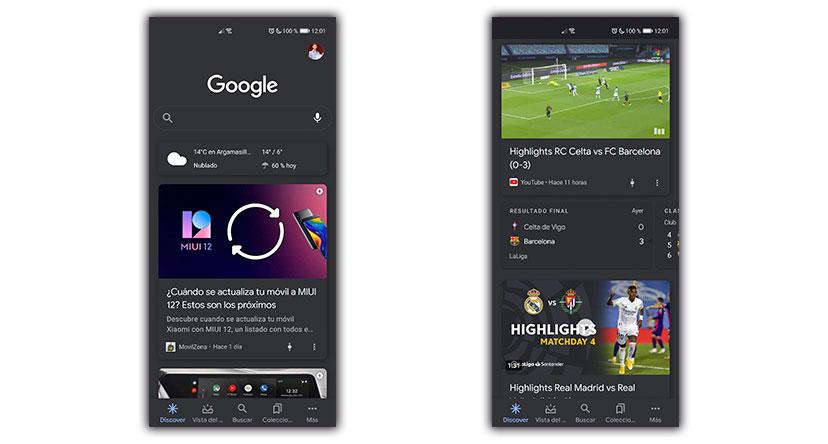
Till skillnad från andra tillfällen, Googles flödesproblem verkar inte bero på en dålig uppdatering, smartphones eller personaliseringsskikt i synnerhet, men påverkar alla i lika delar. En situation som har gjort att många redan har valt att rapportera detta Android-problem till tillverkarna för att hitta en lösning.
I dessa fall är sanningen att vi kan göra något åt det för att lösa det åt oss och fortsätta att njuta av det amerikanska företagets service.
Hur man fixar det
Om det är ett specifikt fel i appen på grund av ett internt problem i terminalen, eller till och med i själva appen utan att påverka servrarna för denna tjänst, kommer dessa metoder att hjälpa oss att lösa eventuella problem med Google Discover på mobilen .
Starta om mobilen
Detta måste vara vårt första test för att se om problemet är löst genom att bara starta om mobilen. Och det är att vi, med en enkel avstängning och snabb uppstart av enheten, lyckades frigöra systemets cacheminne och på så sätt radera kompatibilitetsproblem.
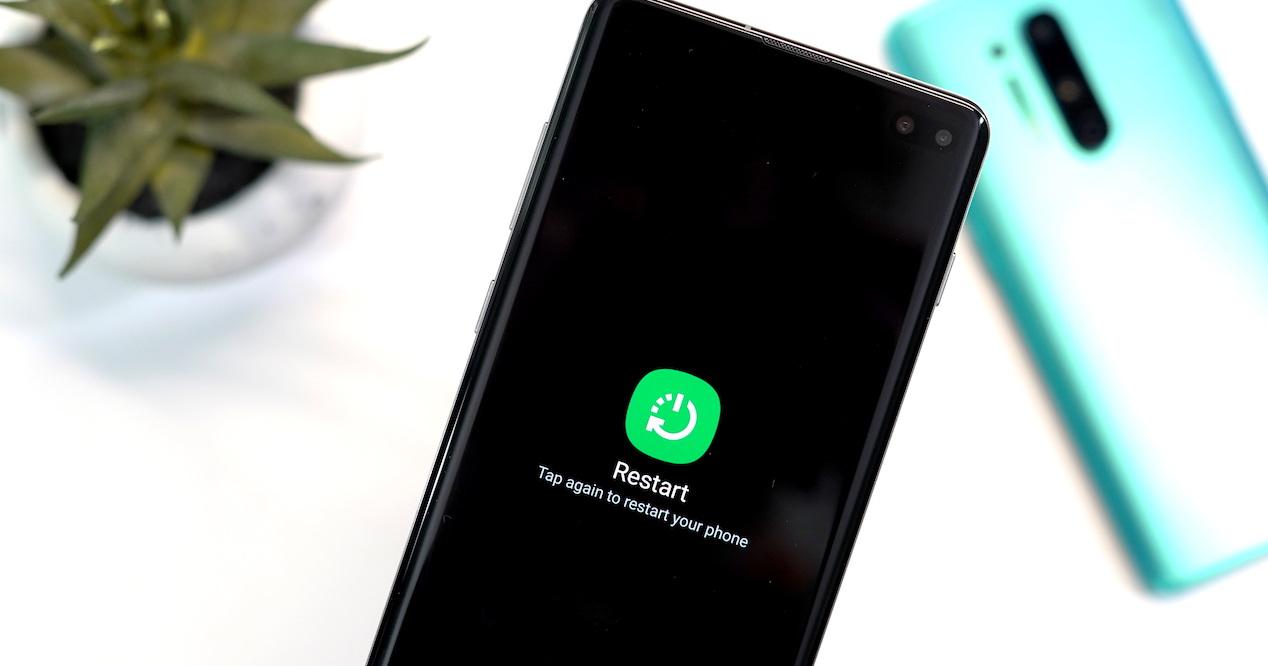
Vi behöver bara trycka på strömknappen och klicka på starta om. Då ska vi gå tillbaka till Google Discover för att se om problemet har försvunnit och det fungerar normalt.
Försök att uppdatera appen
Felet kan vara att vi inte har uppdaterat Google-appen som visar Discover på ett tag. I så fall är det dags för dig att gå till appbutiken på din smartphone, i de flesta fall Play Store, och uppdatera applikationen . De kan ha varit tvungna att korrigera en anomali som har dykt upp i programvaran av en eller annan anledning som hindrade dess korrekta funktion och därför inte laddade någonting.
Rensa cache och data
För att inte behöva vänta på att Mountain View-tillverkaren eller varumärkena ska komma med lösningen har vi hittat ett sätt att fixa Upptäck under en lång tid, även om problemet kan återkomma efter flera veckor och vi måste upprepa samma steg . Det första du ska göra är att gå till Inställningar> Applikationer och klicka på Google. Här måste vi gå in i lagringsalternativet där vi måste klicka på alternativen för att rensa cache och data. Var också säker, eftersom det inte kommer att påverka filerna på din mobil alls.
Använd den utan konto
Vad vi dessutom kommer att behöva göra är att gå in i den officiella appen på smartphonen och trycka på vår ikon i det övre hörnet, bland alternativen som visas väljer vi 'Använd utan något konto' och startar om mobilen. När vi är klara upprepar vi processen väljer vårt Google-konto igen och problemet kommer att lösas. Om det här problemet återkommer som mer än troligt med tiden, kan felet ha att göra med cachen som genereras med appen, så stegen måste upprepas.
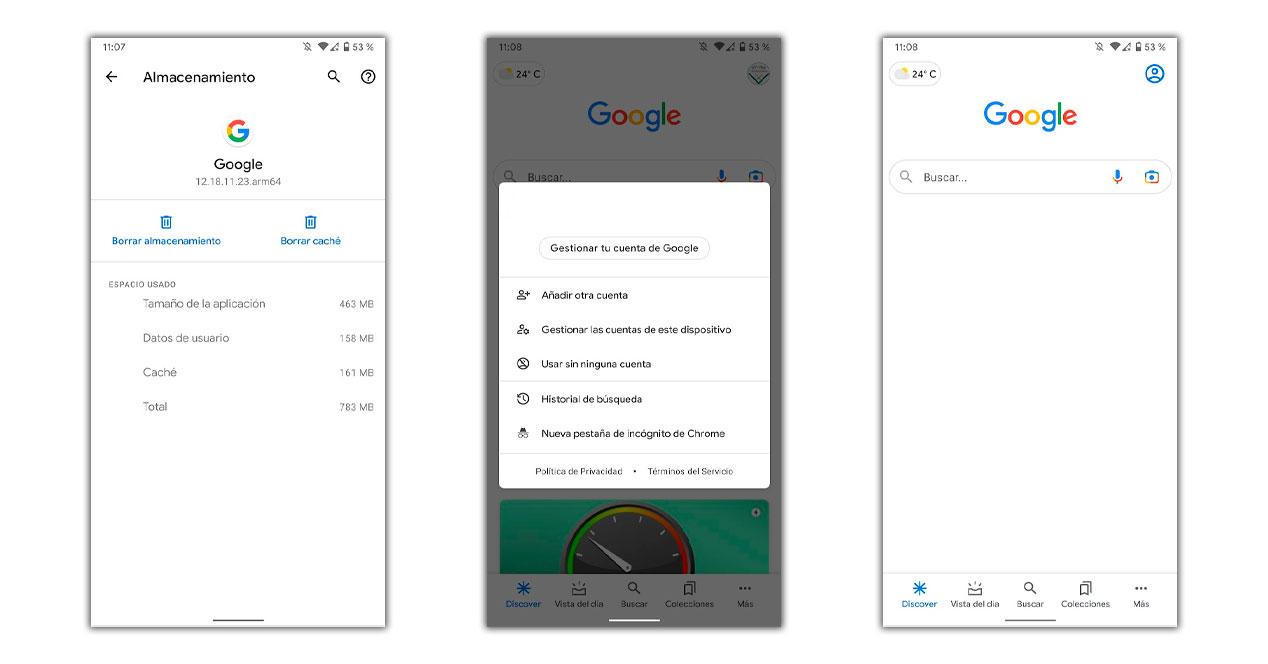
Mobildata begränsad?
Vi kanske inte har insett det, men om t.ex. Upptäck fungerar väl när vi är anslutna till ett Wi-Fi-nätverk betyder det att det blir ett problem med mobildatan på telefonen. Det vill säga att användningen av dataplanen som vi har på vår enhet kan ha begränsats. För att kontrollera om det är felet på detta eller inte, måste vi gå till Inställningar> Applikationer och aviseringar> Se apparna> Google> Mobildata och Wi-Fi> kontrollera att Bakgrundsdata alternativet är aktiverat på din smartphone.
Force stop
Beroende på vilken telefon vi har, kanske vi inte kan avinstallera den här applikationen direkt från vår telefon, eftersom den kom som standard. Därför måste vi försöka tvinga fram Googles stopp. För att göra detta måste vi gå till Inställningar> Applikationer och aviseringar> Se apparna> sök efter den specifika applikationen> Force stop . På så sätt kommer vi inte att radera något, vi kommer bara att få det att stänga helt. Testa sedan för att se om din bugg redan har åtgärdats.